Hoy aprenderemos cómo configurar Git con Debian 11. Considere un escenario donde varios desarrolladores están trabajando en el mismo proyecto. ¿Cómo mantener el control de una versión diferente de su trabajo? Git es la respuesta! es uno de los controles de versiones más famosos de la actualidad.
Git fue desarrollado originalmente por Linus en 2005. Git está diseñado para desarrolladores que solo necesitan un sistema de control de versiones sencillo.
¿Qué es un sistema de control de versiones? Bueno, puedes asumirlo como un repositorio centralizado. ¿Dónde pueden trabajar los desarrolladores en el mismo proyecto o en un módulo/parte del proyecto? Sin afectar el trabajo de otros miembros del equipo, pueden seguir contribuyendo.
Los desarrolladores pueden mantener su trabajo intacto en forma de ramas. En las sucursales, los desarrolladores pueden desarrollar, organizar y confirmar sus códigos.

Cómo configurar git con Debian 11.
¿Requisitos previos? Serán suficientes conocimientos básicos de Linux, una máquina Debian 11, 4 GB de RAM y 40 GB de almacenamiento.
Primero actualice el servidor.
# apt update
Instale git en su servidor Debian.
# apt install git
Compruebe qué versión de Git está instalada.
# git --version

A continuación, git requiere configurar la configuración, donde proporciona el nombre y la identificación del correo electrónico.
Definir nombre de usuario
# git config --global user.name "Rajneesh Kumar"
Definir ID de correo electrónico.
# git config --global user.email "[email protected]"
Confirme las actualizaciones de cambios.
# git config --list
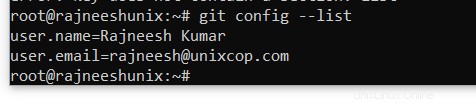
Todas las configuraciones de git se almacenan en el archivo gitconfig. El archivo se almacena como oculto en el directorio de inicio.
Echa un vistazo.
# ls .gitconfig
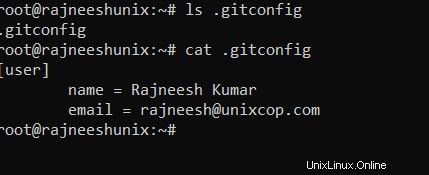
Se puede usar un comando más para definir parámetros.
# git config --global --edit
modifique su configuración aquí.
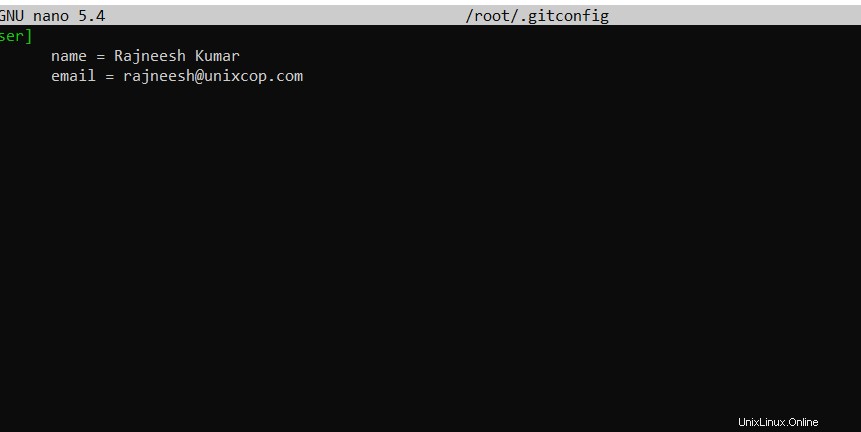
Administración básica de git
Ahora que la parte de la instalación ha terminado, veamos cómo configurar los comandos básicos de git.
Crea un nuevo proyecto.
# mkdir newgit
Cambie a ese directorio.
# cd newgit/
Convierta esta carpeta en un nuevo repositorio de Git para su proyecto.
# git init
Ahora, esta carpeta se inicia para el proyecto git.
Se crea un nuevo directorio .git en /newgit carpeta. Echemos un vistazo.
# cd .git/ && ls

El estado de Git se puede verificar siguiendo el comando.
# git status
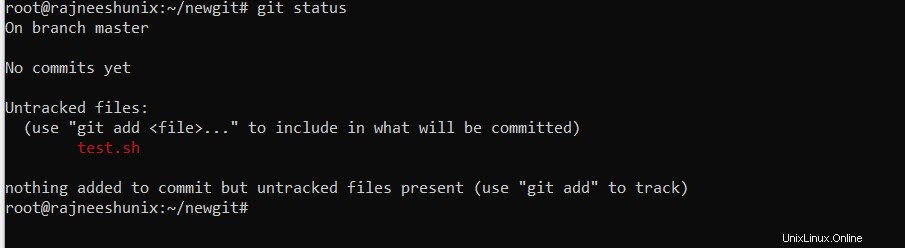
Todavía no se ha creado ningún archivo y se ha confirmado el código git. Primero creemos un programa.
# vim test.sh
#!/bin/bash echo "Hello World"
Agregar archivo a git.
# git add test.sh
Vuelva a comprobar el estado.
# git status
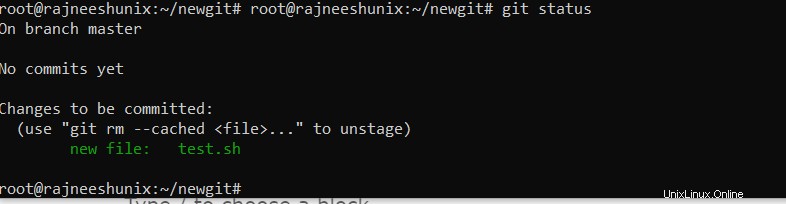
Ahora podemos ver claramente que el archivo se agrega a git. El archivo se mueve al área de ensayo. El staging no es más que un escenario de espera donde se guarda el programa antes de llegar al proyecto final.
Viniendo su archivo desde el área de preparación. Con la opción git commit command -m usamos para hacer un comentario como referencia. El comentario ayuda a otro colaborador a comprender qué cambio ha realizado.
# git commit -m "unixcop repo"

Para verificar cuántas venidas ha realizado hasta ahora, use el siguiente comando. Se genera una identificación única para cada registro. Todos los detalles como qué autor se compromete a qué hora son visibles.
# git log
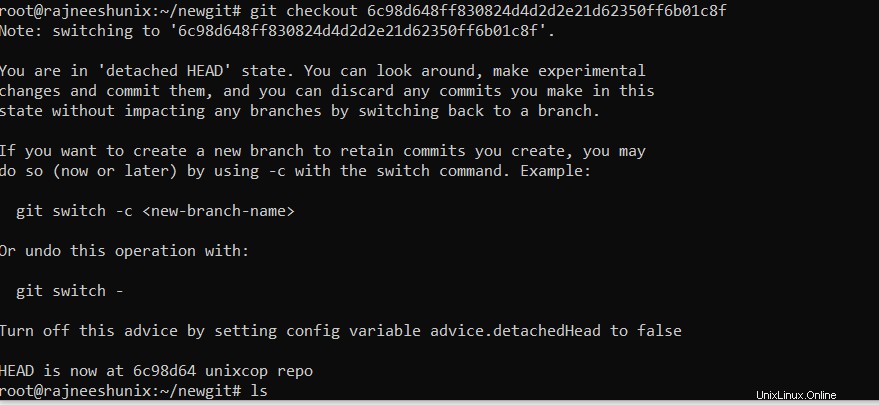
Cree algunos archivos más y confirme todos a la vez. Creé dos archivos llamados unixcop1.sh y unixcop2.sh.
# git status

Podemos ver que hay varios archivos que no se agregan a la etapa de git. Agreguemos todos los archivos a la etapa de git a la vez. use la opción git add con punto (.). Vuelva a comprobar el estado.
# git agregar .
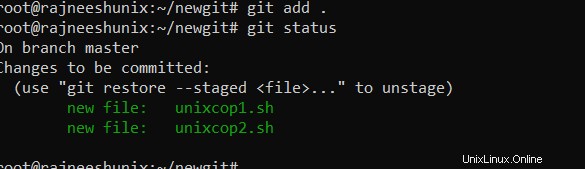
Vuelva a confirmar y verifique el registro.
# git commit -m "testing 2.0"

Ahora, podemos ver que aquí se generan dos ID de confirmación.
Podemos cambiar a cualquier etapa de confirmación.
Copie el ID de compromiso deseado, utilícelo con la opción de pago.
# git checkout 6c98d648ff830824d4d2d2e21d62350ff6b01c8f
Ahora enumere el directorio y verá el único archivo test.sh, porque en ese momento solo se creó el archivo test.sh.
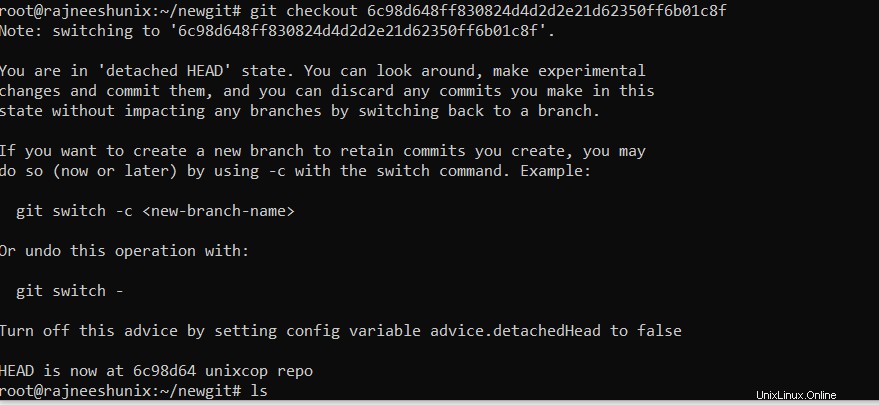
Así es como se puede administrar git usando diferentes comandos. Estén atentos para el próximo artículo.